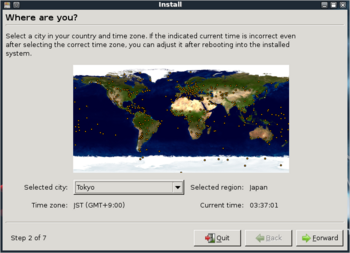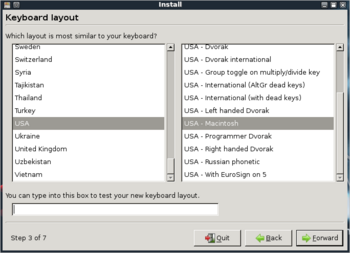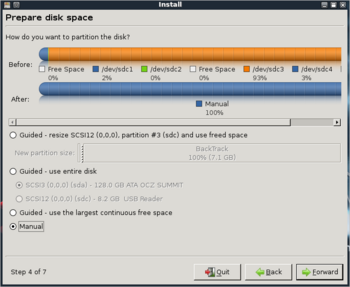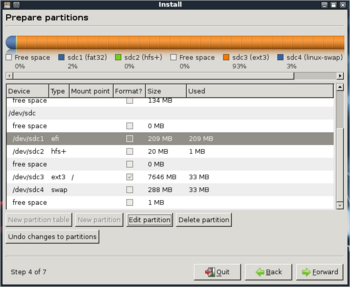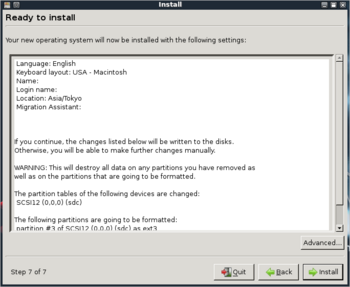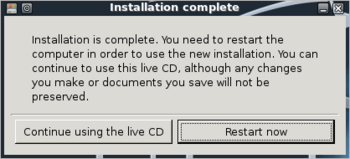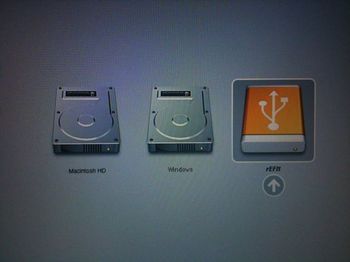MacBookProにBackTrack 4をインストールしました [Linux on Mac]
BackTrackはペネトレーションテストに用いる専用の
Linuxディストリビューションです。
以前、MacBookProのSDメモリカードにUbuntuをインストール
しましたが、同様の手順で、今度はUSBメモリにBackTrack 4を
インストールします。
(ところが、USBメモリへインストールすると、起動に失敗する。
SDカードへインストールし、起動は成功する。SDカードドライブも
USBなはずなのにおかしいなぁ。。)
BackTrack4のダウンロードはこちらから。
BackTrack 4 Final Releaseをダウンロードします。
1.5GBほどです。
ダウンロードしたISOイメージをDVDに焼きます。
さて、インストールですが、大きく分けて2ステップです。
以前は3ステップに分けていましたが、実は2ステップでOK。
1.USBメモリの準備
Macで事前にパーティションを切り、rEFItをインストールしておきます。
3つのパーティションに切りました。
(1) rEFIt用 20MB
(2) BackTrack4 / 用 6GB以上
(3) swap用 適当に
ディスクユーティリティーのオプションからGUIDパーティションテーブルを
選択します。これで、上記(1)~(3)に加え209MBのEFIパーティションが
自動的に追加されることになります。
(そして、たぶん3つめのパーティションから209MB分削られます。それを
見越して、(今回の場合であればswap)パーティションのサイズを設定して
おくべきでしょう。)
rEFItをダウンロードします。
今なら、最新版が0.14です。
ダウンロードしたイメージにはいろいろ含まれていますが、使うのは
efiフォルダだけです。
これを先ほど切ったパーティションのrEFIt用フォルダにコピーします。
そして、ターミナルから
$ /Volumes/rEFIt/efi/refit/enable.sh
と入れますと、、
(ここで、rEFItはパーティショニング時に付けたUSBメモリのラベル名です。
付けてない場合は、NO\NAMEなどになっています。)
+ sudo bless --folder /Volumes/rEFIt/efi/refit --file/Volumes/rEFIt/efi/refit/refit.efi --labelfile /Volumes/rEFIt/efi/refit/refit.vollabel
とレスポンスがあり、パスワードの入力を求められますので、
管理者権限のパスワードを入力します。
これでUSBメモリの準備は完了です。
2.インストール作業
焼いたDVDをMacBookProに挿入し、[C]キーを押しながら、
電源ボタンを押し、DVDから起動します。
(1)
DVDが読み込まれると起動メニューが表示されるので、
Start BackTrack FrameBuffer (1024x768)
を選択し、BackTrackを起動します。
(2)
デスクトップに install.sh が置かれているのでそれをクリックし、
インストーラーを起動します。
(3)
タイムゾーンを選択します。
(4)
キーボードレイアウトを選択します。
日本語キーボードな人はそれを選びましょう。
上の例は、USキーボードの場合。
(5)
インストールするディスク、パーティションを選択します。
Manualを選びます。
インストールしたいパーティションをEditします。
Editする必要があるのは、上記の例で言えば、 /パーティションと
swapパーティションのみ。他はいぢりません。
(6)
ブートローダーのインストール先を変更します。
右下のAdvanced...ボタンを押し、インストール先を選択します。
ここで、個々のパーティションではなく、ディスクを選択するのが
ポイント。
今回は/dev/sdcを選択。
Installボタンを押せば、あとは勝手にインストールがはじまります。
USBメモリは割と遅いので、それなりに時間が掛かったりします。
実は、1回目にインストールしたときにはこのボタンに気づかず、
デフォルトの(hd0,0) ? あたりにブートローダーをインストール
してしまい、大変な目に遭いました。
この件は長くなるので、下に記載します。
(7)
インストールが終わったら再起動してあげます。
といっても、自動的に再起動しないので、[Restart now]ボタンを押して
あげてから、しばらくして、Macの電源ボタンで手動でOff/Onしてあげましょう。
再起動時に、Optionキーを押しながら、起動してあげると
こんな画面が出てくるので、いちばん右のrEFItを選択します。
こんどはペンギンが現れますので、一番右のペンギンを選べば
BackTrackが起動します
はい、ブートローダーのインストール場所を間違えると。。。
の件についてですが、
おそらく、MacBookPro本体のSSDにブートローダーをインストール
しにいってしまったんだと思われます。一応、Macは立ち上がるのですが、
Ubuntuが正しくインストールされているSDカードを挿しても、
GRUB Hard Disk Error
と表示され、ブートできなくなってしまいました。
ちなみに、このエラーの正しい回避方法は、よくわかりませんでしたが、
MacbookPro 再インストールの覚悟で、SSD上のEFI領域を消せば、
ブートできるようになります。(ただし、USBメモリへのBackTrackの
再インストールは必要です。ブートローダのインストール場所を正しく
指定してあげてください。)
通常、1パーティションに切っているMacの場合、コンソールからの
見た目としては、
disk0s1
disk0s2
と2つのパーティションが存在し、s1がEFIパーティションなので、
それを消せばよいことになります。
消すと、
disk0s2
だけとなり、なんとなく不安ですが、なんとMacがちゃんと立ち上がります。
結局このEFIパーティションの役割がよくわからなく、なってしまいましたが、
よしとします。
そして、副産物として、、
今まで、いじくりすぎた後遺症として、
入っていないはずのWindowsが見えたり、
SSDに入れていないはずのペンギンが見えたりしていましたが、
このdisk0s1を消してからは、
このとおり!
いないはずのWindowsは消え去り!
SSDを持ったペンギンも消えました!
結果、おーらいか?!
そして、BackTrack4を使ってみた感想ですが。
ちょっと、使いにくいですね。
セキュリティツールがいろいろと標準で入っているのは
よいのですが、それはubuntuに後から入れてもいいこと
なので、そこまでメリットがありません。
ただ、MacBookProのトラックパッドがなめらかに
動きました。(Ubuntu9.04と比較して。)
標準で2本指のスクロールもできましたし、カーソルが
なめらかに動きます。
しらなかったのですが、2本指でクリックが、
右クリックにアサインされているのですね。
古いKDE3.5ベースのインターフェースが、Ubuntu8.10
に乗っかっている感じで敢えて使う必要はないかなーと。
それに、標準で5.6GBも使い大飯食らいです。
ところで、SSHサーバーは入っているのですが、外部から
繋ごうとすると、
Read from socket failed: Connection reset by peer
こんないぢわる言われます。
詳しくは、
$ ssh -vvv 192.168.1.160
OpenSSH_5.2p1, OpenSSL 0.9.8l 5 Nov 2009
debug1: Reading configuration data /etc/ssh_config
debug2: ssh_connect: needpriv 0
debug1: Connecting to 192.168.1.160 [192.168.1.160] port 22.
debug1: Connection established.
debug1: identity file /Users/nao/.ssh/identity type -1
debug1: identity file /Users/nao/.ssh/id_rsa type -1
debug1: identity file /Users/nao/.ssh/id_dsa type -1
debug1: Remote protocol version 2.0, remote software version OpenSSH_5.1p1 Debian-3ubuntu1
debug1: match: OpenSSH_5.1p1 Debian-3ubuntu1 pat OpenSSH*
debug1: Enabling compatibility mode for protocol 2.0
debug1: Local version string SSH-2.0-OpenSSH_5.2
debug2: fd 3 setting O_NONBLOCK
debug1: SSH2_MSG_KEXINIT sent
Read from socket failed: Connection reset by peer
とか言われます。
auth.logを見ると、
Aug 2 00:30:22 bt sshd[6355]: error: Could not load host key: /etc/ssh/ssh_host_rsa_key
Aug 2 00:30:22 bt sshd[6355]: error: Could not load host key: /etc/ssh/ssh_host_dsa_key
ということなので、RSAとDSAキーが無いんですね。
ということで作るハメに。
# /usr/bin/ssh-keygen -t rsa -f /etc/ssh/ssh_host_rsa_key
Generating public/private rsa key pair.
Enter passphrase (empty for no passphrase):
Enter same passphrase again:
Your identification has been saved in /etc/ssh/ssh_host_rsa_key.
Your public key has been saved in /etc/ssh/ssh_host_rsa_key.pub.
The key fingerprint is:
/usr/bin/ssh-keygen -t dsa -f /etc/ssh/ssh_host_dsa_key
Generating public/private rsa key pair.
Enter passphrase (empty for no passphrase):
Enter same passphrase again:
Your identification has been saved in /etc/ssh/ssh_host_dsa_key.
Your public key has been saved in /etc/ssh/ssh_host_dsa_key.pub.
The key fingerprint is:
これで大丈夫です。
いちおう。
$ less auth.log
Aug 2 00:44:31 bt sshd[6399]: Accepted password for nao from 192.168.1.60 port 52537 ssh2
Aug 2 00:44:31 bt sshd[6399]: pam_unix(sshd:session): session opened for user nao by (uid=0)